时间:2016-04-03 12:09 来源: 我爱IT技术网 作者:佚名
excel中的视图管理器可以达到如下效果 在一个工作表中 可以设置若干中打印区域 打印设置 并且保存在视图管理器中 同时也可以设置若干种行高列宽 保存在视图管理器中
前期准备工作(包括相关工具或所使用的原料等)
excel 电脑详细的操作方法或具体步骤
如图所示 选中该考勤表截止到11月12号的没有百分之百出勤的区域
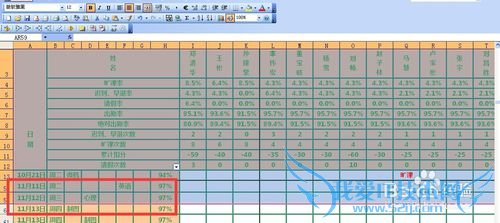
然后ctrl+g或者f5调出定位对话框 选可见单元格 然后点击确定
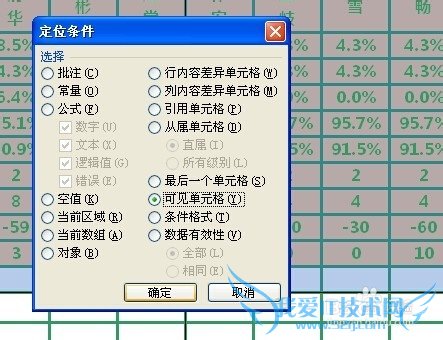
然后点击菜单栏 视图 视图管理器 调出视图管理器
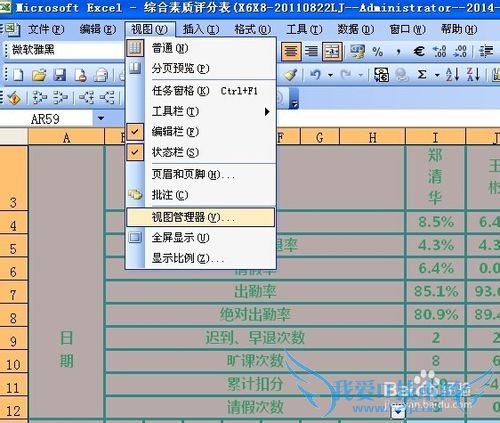
点击添加按钮
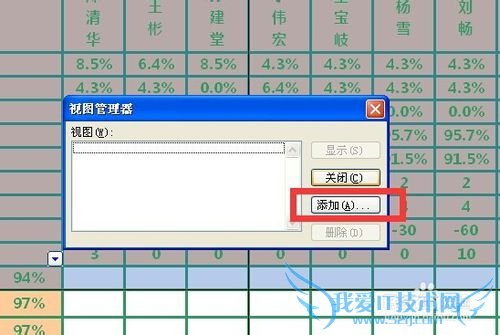
调出添加视图对话框

为要保存的视图起名为到今天的不连续打印

可以点击预览 观察 一共九页 确实是不连续打印的设置

然后退出打印预览界面 再次选择到11月12日的包含隐藏了百分之百出勤的数据区域
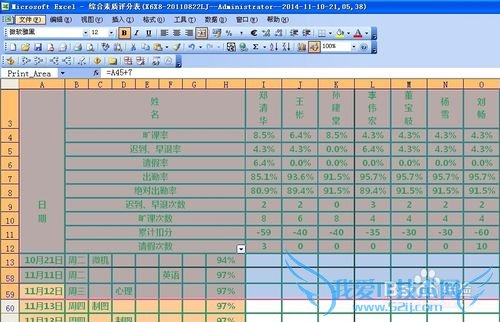
不定位可见单元格 直接点解设置打印区域
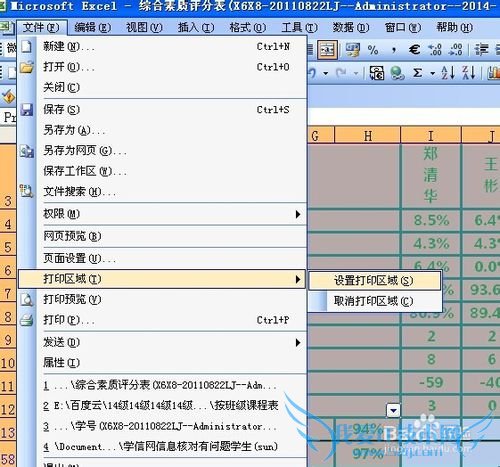
再次预览 可以看到打印区域都是连续打印的

将其保存到视图管理器 保存为名字叫做到今天的连续打印

现在观察视图管理器中就保存好了两个预设的打印设置
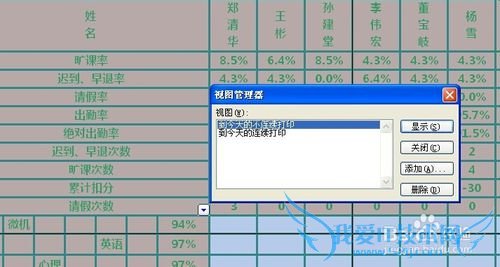
注意事项
包含隐藏项目的区域设置的打印区域 预览和打印是不包含隐藏区域的选中包含隐藏项目的区域 如果定位可见单元格 设置打印区域将不连续打印经验内容仅供参考,如果您需解决具体问题(尤其法律、医学等领域),建议您详细咨询相关领域专业人士。作者声明:本教程系本人依照真实经历原创,未经许可,谢绝转载。- 评论列表(网友评论仅供网友表达个人看法,并不表明本站同意其观点或证实其描述)
-
